過熱しているiPhone13を冷却する
iPhone 13が過熱していて、電源が入っていない場合はどうすればよいですか? 急速に冷やすために冷凍庫に入れることを考えないでください! 過熱しているiPhone4をすばやく冷却する13つの方法と、iPhone13が過熱して電源が入らない場合の対処方法を次に示します。
パートI:過熱したiPhone4を冷却する13つの方法

ここでは、過熱したiPhone4をすばやく冷却する13つの方法を試してテストしました。
方法1:ファンの横に配置する
過熱したiPhone13を冷蔵庫のコンパートメントに置くことは理論的には素晴らしいアイデアのように聞こえるかもしれませんが、実際にはそれはiPhoneにはうまくいかず、凝縮する可能性があります。 過熱したiPhone13を冷却する最も速い方法は、iPhone 13をファンの横またはファンの下に置いて、温度をすばやく下げることです。
方法2:充電を停止する
iPhone 13が過熱していて、すぐに冷やしたい場合は、充電を停止する必要があります。 iPhoneを充電するとiPhoneが熱くなり、この熱源を止めると電話が冷え始めます。 温度が正常に戻ったら、必要に応じて充電を再開できます。
方法3:iPhone13の電源を切る
iPhone 13を冷却する最も速い方法の13つは、iPhone XNUMXをシャットオフして、すべての電気的活動を最小限に抑えることです。 電話が室温以下のように感じたら、もう一度起動できます。 iPhoneXNUMXをシャットダウンして冷却する方法は次のとおりです。
ステップ1:[設定]> [一般]に移動し、[シャットダウン]をタップします
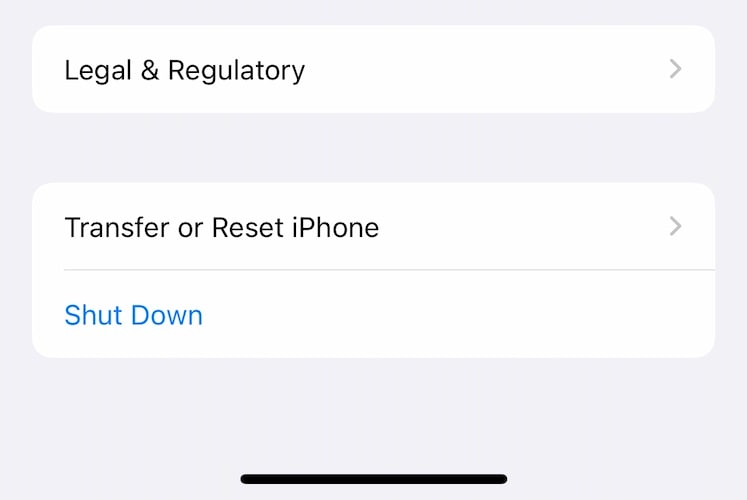
手順2:スライダーを右端までドラッグします。

方法4:すべてのケースを削除する
iPhoneが過熱していて、ケースが付いているか、スリーブの中にある場合は、iPhoneを取り外して換気の良い場所に置き、熱が逃げて電話の温度が通常のレベルに戻るようにします。
上記のすべてを実行した後、iPhone 13の電源が入らず、iPhoneに温度画面が表示されていないことが確実な場合は、電話を再びオンにするための手順があります。
パートII:iPhoneの電源が入らない場合の対処方法
もう一度触って冷やしても過熱したiPhone13の電源が入らない場合は、過熱したiPhone13の電源を入れ直す方法があります。
1.バッテリーの充電を確認します
iPhone 13が過熱していると、バッテリーが消耗している可能性があります。 電源に接続し、数秒待って電話が起動するかどうかを確認します。
2.ハードリスタート
時々、ハードリスタートはあなたが過熱したiPhone13を生き返らせるために必要なものです。 iPhone13をハードリスタートする方法は次のとおりです。
ステップ1:音量大ボタンをXNUMX回押します
ステップ2:音量小ボタンをXNUMX回押します
ステップ3:サイドボタンをすばやく押して、電話が再起動し、Appleロゴが表示されるまで押し続けます。
3.別の充電ケーブルを使用する

充電ケーブルの問題も原因で、iPhone13が過熱している可能性があります。 冷却したら、別の充電ケーブル、できれば純正のApple充電ケーブルを使用して電話に接続し、電話が正しく充電されて起動するかどうかを確認します。
4.別の電源アダプターを使用する
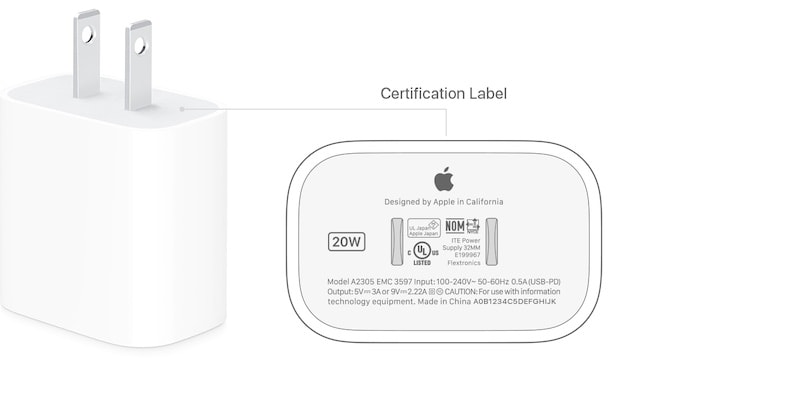
ケーブルの後で、別の電源アダプターも試してみてください。 問題が発生する可能性を最小限に抑えて最適で信頼性の高いパフォーマンスを得るには、Apple承認のアダプタのみを使用することをお勧めします。
5.充電ポートを掃除します
iPhoneの充電ポートに汚れがあり、デバイスの初期過熱につながっている可能性があります。 懐中電灯を使用してポートの内部を調べ、適切な接続を妨げる可能性のある内部の破片や糸くずを探します。 ピンセットで取り外し、再度充電してください。問題は解決する可能性があります。
6.デッドディスプレイを確認します
極端に過熱しているiPhoneがディスプレイを停止し、デバイスの残りの部分が機能していることは完全にもっともらしいです。 それを確認する方法は? 別の回線からiPhoneを呼び出します。 それが機能する場合、それはあなたのディスプレイがなくなっていることを意味し、あなたはそれを修理のためにサービスセンターに持って行く必要があります。
それが死んだディスプレイではない場合、それが悪いケーブルまたはアダプターではなく、過熱したiPhoneの電源がまだ入っていない場合は、ソフトウェアの問題をチェックする時が来ました。 Appleはそれを行う方法を提供していません。Appleでできることは、ファームウェアを接続して復元するか、ファームウェアを更新することだけです。 ただし、DrFoneTool – System Repair(iOS)などのサードパーティツールは、エラーコードの言語ではなく、理解できる言語で機能するため、問題のより良い診断に役立ちます。
7. DrFoneTool –システム修復(iOS)を使用してiPhone13を修復します

DrFoneTool –システム修復
iOSシステムエラーを修復してiPhone13の過熱を修正し、電源が入らない。
- データをまったく失うことなく、iOSを通常の状態に修正します。
- iOSシステムのさまざまな問題を修正する 回復モードで立ち往生, 白いリンゴのロゴ, 黒い画面、開始時にループするなど。
- iTunesなしでiOSをダウングレードします。
- iPhone、iPad、iPod touchのすべてのモデルで機能します。
- 最新のiOS 16と完全な互換性があります。

DrFoneToolは、データを削除せずにiPhoneのシステムの問題を簡単に修正できるサードパーティのツールです。 包括的な指示があり、処理する複雑なエラーコードはありません。 DrFoneTool –システム修復(iOS)を使用してiPhoneソフトウェアを修正し、再びオンにする方法は次のとおりです。
ステップ1:DrFoneToolをダウンロードして、コンピューターにインストールします。
ステップ2:iPhone 13をコンピューターに接続し、DrFoneToolを起動します。
手順3:システム修復モジュールをクリックします。

ステップ4:標準モードを選択してデータを保持し、データを削除せずにiOSの問題を修正します。
ステップ5:iPhoneとそのOSが検出されたら、[スタート]をクリックします。 何かが間違っている場合は、ドロップダウンを使用して正しい情報を選択します。

ステップ6:ファームウェアがダウンロードされ、確認されます。[今すぐ修正]をクリックしてiPhoneの修正を開始できます。

DrFoneTool –システム修復が終了すると、電話の電源がオンになり、再起動します。
8.iTunesまたはmacOSFinderを使用します
サードパーティのソフトウェアがファーストパーティのソフトウェアよりもハードウェアをより包括的に検出できる場合があるため、iPhoneがシステムによって適切に検出されている場合は、Appleが提供する方法を使用できます。
ステップ1:iPhoneをコンピューターに接続し、iTunes(古いmacOSまたはWindowsの場合)またはFinderを新しいmacOSバージョンで起動します
ステップ2:アプリがiPhoneを検出したら、iTunes/Finderで[復元]をクリックします。

「FindMy」を有効にしている場合、ソフトウェアは続行する前に無効にするように求めます。

この場合は、iPhoneリカバリモードを試してみる必要があります。 これはそれを行う方法です:
手順1:音量大キーをXNUMX回押します。
手順2:音量小キーをXNUMX回押します。
ステップ3:iPhoneがリカバリモードで認識されるまでサイドボタンを押し続けます。

これで、[更新]または[復元]をクリックできます。
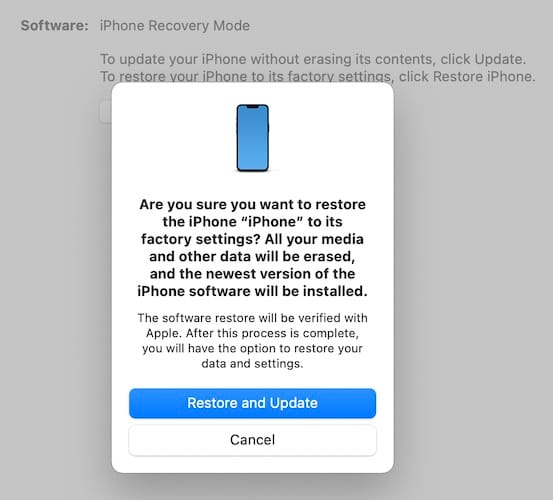
[更新]をクリックすると、データを削除せずにiOSファームウェアが更新されます。 [復元]をクリックすると、データが削除され、iOSが再インストールされます。
9. Appleサポートに連絡する
問題を解決する唯一の方法は、Appleサポートに連絡することだけである場合があります。これは、あなたが最後に何もしていないためです。 その場合は、アップルストアにご予約の上、ご来店ください。
パートIII:便利なiPhone13のメンテナンスのヒント
iPhoneへの電力供給に成功したので、将来そのような状況を防ぐために何かできることがあるかどうか疑問に思うかもしれません。 言い換えれば、あなたはあなたの新しいiPhoneを新品のように動かし続けるのに役立つiPhone13のメンテナンスのヒントを探しています。 はい、過熱やその他の煩わしさの問題を最小限に抑えながら、iPhone13をできるだけスムーズに実行するためのいくつかの手順があります。
ヒント1:充電するとき
iPhoneを充電するときは、充電を速くするだけでなく、温度を下げるために、最小限の使用で行ってください。 トピックでは、旅行中や十分な換気のある場所で急速充電ソリューションを使用して、より速い充電(より高い電圧)で生成された熱がシームレスに環境に放散され、iPhoneの温度が仕様の範囲内に保たれるようにします。
ヒント2:ケーブルとアダプターについて
Appleの製品は競合製品よりも高価であり、これはすべての製品に当てはまります。Appleが6米ドルで販売している6インチx 19インチの研磨布です。ただし、充電に関しては、 Apple独自の充電器とケーブルのみを使用することをお勧めします。 これらは他の人のようにデバイスに害を及ぼすことはないので、長期的には効果があります。
ヒント3:画面の明るさ
これは奇妙に思えるかもしれませんが、高輝度レベルを使用すると、視力に悪影響を与えるだけでなく、iPhoneにも損傷を与えます。これにより、電話の消費電力が増加し、その結果、熱が発生するよりも多くなります。それ以外の場合は、より低い輝度設定で使用します。
ヒント4:セルラー受信
それが大きな経済的打撃でない限り、より良いネットワークがより良いアップロードとダウンロードの速度と使用経験を与えるという理由だけでなく、より良い信号を与えるネットワークに切り替える必要がありますが、より堅牢な信号はiPhoneのバッテリーにも有益です必要な信号電力を維持するために、無線の動作を少なくする必要があります。
ヒント5:アプリを最新の状態に保つ
メンテナンスされていない、または利用できなくなった古いアプリは、App Storeの購入履歴でダウンロードできる場合がありますが、長い間使用しないことをお勧めします。 ソフトウェアとハードウェアは当時とは異なり、非互換性があるとiPhoneが過熱して問題が発生する可能性があります。 アプリを最新の状態に保ち、タイムリーな更新を受信しなくなったアプリに代わるものを探すことをお勧めします。
結論
過熱したiPhone13をすばやく冷却する方法を知ることは、熱によって内部のバッテリーが損傷し、現在または後で対処するための新しい問題が発生する可能性があるため、最も重要です。 定期的な過熱は、iPhoneに曲がった外観または飛び出したディスプレイとして現れる、バッテリーの膨張として外向きに現れる可能性があります。 iPhoneが過熱している場合は、すばやく冷やしてください。冷蔵庫ではなく、テーブルファンの横またはシーリングファンの下に全速力で置きます。 冷却してもiPhone13の電源が入らない場合は、DrFoneTool –システム修復(iOS)を使用して、iPhoneの起動を妨げる可能性のあるシステムの問題を修正できます。
最後の記事